- Kunskapsbas
- Marknadsföring
- Annonser
- Skapa Facebook-annonssekvenser i HubSpot
Skapa Facebook-annonssekvenser i HubSpot
Senast uppdaterad: 28 juni 2023
Tillgänglig med något av följande abonnemang, om inte annat anges:
-
Marketing Hub Professional, Enterprise
När du har anslutit ditt Facebook-annonseringskonto till HubSpot kan du skapa en Facebook-annonseringssekvens från HubSpot Ads-verktyget. Du kan utforma, rikta och leverera en serie av tre annonser för att hjälpa dig att attrahera, konvertera och avsluta nya kontakter.
För varje annons kan du anpassa text, målgrupp och schemaläggningsalternativ för att se till att personer som ser annonsen som är mest relevant för deras livscykelstadium.
Innan du börjar
Innan du skapar din Facebook-annonssekvens ska du notera följande:
- Om du skapar din första Facebook-sekvens måste HubSpot skapa tre nya kontaktlistepublikgrupper utöver dina befintliga publikgrupper. Du kommer inte att kunna publicera din sekvens om dessa nya målgrupper skulle överskrida målgruppsgränsen för ditt HubSpot-konto. Läs mer om dina kontogränser på HubSpot-prissidan.
- Ditt användarkonto behöver följande behörigheter:
-
- Administratörsbehörigheter för den valda Facebook-sidan.
- Administratörsbehörigheter för det associerade Facebook-annonseringskontot.
- Alla behörigheter för HubSpot Ads Integration måste vara aktiverade.
Konfigurera din första annons för att locka besökare till din webbplats
Skapa först en annons för inläggsengagemang som ska locka nya besökare till din webbplats.
Ställ in annonskreativ för din första annons
Så här skapar du den första annonsen i din annonssekvens:
- I ditt HubSpot-konto navigerar du till Marknadsföring > Annonser.}
- Välj Annonssekvens i den vänstra panelen på sidan för annonsinställningar.
- I den högra panelen väljer du ett annonskonto och en Facebook-sida.
- Klicka på Skapa sekvens.
- Klicka på Annons för att anpassa ditt annonskoncept.
- Om du har ett befintligt inlägg från din Facebook-sida väljer du Använd befintligt inlägg och väljer sedan det inlägg som du vill använda för din annons.
- Om du vill skapa ett nytt inlägg väljer du Skapa nytt inlägg.
- Webbplats-URL: Välj om du vill använda en HubSpot-sida eller en extern sida med din annons.
- HubSpot-sida: Välj en HubSpot-sida.
- Ange URL manuellt: Ange din externa webbplats URL.
- Webbplats-URL: Välj om du vill använda en HubSpot-sida eller en extern sida med din annons.
-
- Välj Bild/Video: ladda upp en bild eller video för din annons.
- Text/Body copy: Ange den text som kommer att visas ovanför bilden eller videon i din annons.
- Rubrik: Ange den text som kommer att visas under bilden eller videon i din annons.
- Åtgärdskall: Välj en åtgärdskall för din annons.

Ange målinriktning för din första annons
Efter att du har skapat ditt annonskoncept kan du ange din målinriktning:
Observera: du kan endast välja sparade målgrupper som är inriktade på länder, regioner, städer, utsedda marknadsområden (DMA) eller landgrupper. Om din sparade målgrupp är inriktad på andra typer av platser, t.ex. postnummer, kan du inte använda den när du skapar din sekvens.
- Om du vill använda en befintlig sparad målgrupp klickar du på Välj en sparad målgrupp och väljer sedan en målgrupp.
- Om du vill skapa en ny målgrupp väljer du Ny målgrupp och anger sedan kriterierna för de Facebook-användare som du vill inkludera i din målinriktning.
- Under Plats anger du en specifik stad, delstat eller land.
- Om du vill bredda vilka användare du riktar dig till kan du lägga till grupper av filter.
- Under det nedersta AND-filtret klickar du på Lägg till filter (OR).
- Välj Målgrupp för en likadan målgrupp för att inkludera en målgrupp eller klicka på Lägg till filter för personliga attribut (OR) för att manuellt välja målintressen, beteenden eller demografiska uppgifter för annonsen.
- Du kan bredda målgruppen ytterligare genom att ange ytterligare ett OR-filter. Dukan begränsa din målgrupp genom att klicka på Begränsa målgruppen ytterligare (AND) och sedan välja de kriterier som också måste matcha de befintliga kriterier du har valt.
- Om du vill utesluta vissa målgrupper från att se din annons klickar du på Lägg till uteslutning och sedan på Lägg till uteslutningar för målgrupper. I den högra panelen väljer du de målgrupper som du vill utesluta.
-
Eftersom målet med din första annons är att locka nya besökare kommer HubSpot automatiskt att utesluta kontakter i kundlivscykelstadiet. Din första annons kommer också att utesluta Facebook-användare som konverterade på din andra eller tredje annons i sekvensen, eftersom dessa användare redan har uttryckt intresse för ditt företag.

Ange en budget och ett schema för din första annons
När du har konfigurerat den första annonsens kreativa och målinriktningsalternativ kan du ange en budget och ett schema:
- Klicka på Budget och schema.
- Ställ in din budget och detaljer för schemaläggning:
- Budget: Välj om du vill budgetera per dag eller för den totala kostnaden för annonsen. Ange sedan ett belopp för din budget.
- Startdatum: Konfigurera när annonsen börjar köras. Välj ett startdatum och en starttid.
- Slutdatum: Konfigurera när annonsen slutar att köras.
- Avsluta när det finns ett antal engagemang för den här annonsen: Annonsen avslutas automatiskt så snart den får det angivna antalet engagemang.
- Avsluta efter att ett antal dagar har gått: Din annons avslutas automatiskt så snart det angivna antalet dagar har gått.
- Inget slutdatum: Annonsen körs på obestämd tid tills du pausar den manuellt.

Konfigurera din andra annons för att omvandla besökare till kontakter
Därefter riktar du dig till samma målgrupp som din första annons, men du bör sträva efter att omvandla de besökare som du först lockade till kontakter med en lead generation-annons.
Skapa annonskreativ för din andra annons
Skapa den andra annonsen i din annonssekvens:- Ange ditt andra annonskreativ:
- Välj Bild/Video: ladda upp en bild eller video för din annons.
- Text/Body copy: Ange texten som kommer att visas ovanför bilden eller videon i din annons.
- Rubrik: Ange den text som kommer att visas under bilden eller videon i din annons.
- Åtgärdskall: Välj en åtgärdskall för din annons.
- När användarna klickar på knappen Call-to-action i annonsen uppmanar Facebook dem att fylla i ett formulär för att ge ytterligare information. Välj ett formulär som ska användas under Facebook-formulär:
- Om du vill använda ett befintligt formulär från din Facebook-sida klickar du på rullgardinsmenyn och väljer ett formulär.
- Så här skapar du ett nytt formulär:
- Klicka på rullgardinsmenyn Välj ett Facebook-formulär .
- Klicka på Skapa ett nytt Facebook-formulär.
- Ange namn på formuläret och väljspråk för formuläret.
- Konfigurera ditt formulär:
- Välj och ändra ordningen på de formulärfält som du vill att användarna ska skicka in.
- Om du vill inkludera anpassade formulärfält klickar du på Lägg till formulärfält och väljer sedan ett formulärfält.
- Om du vill skapa och inkludera en ny anpassad egenskap klickar du på Skapa en ny egenskap.
- Välj och ändra ordningen på de formulärfält som du vill att användarna ska skicka in.
-
-
-
- Ange en länk till din sekretesspolicy.
- Välj ett alternativ för meddelande och samtycke för att hålla användarna informerade om hur du kommer att använda deras uppgifter, och ange motsvarande text som du vill uppmana användarna med. Om du vill att användarna ska godkänna flera frågor om samtycke kan du klicka på Lägg till kryssruta för att lägga till ytterligare en uppmaning och en kryssruta.
- Under avsnittetTack kan du konfigurera den uppföljningstext som ska visas efter att användarna skickat in formuläret.
- Klicka på Skapa.
-
-

Ange en budget och ett schema för din andra annons
När du har konfigurerat ditt annonskreativ kan du ange en budget och ett schema:
- Klicka på Budget och schema.
- Ställ in din budget och detaljer för schemaläggning:
- Budget: väljer om du vill budgetera per dag eller för den totala kostnaden för annonsen. Ange sedan ett belopp för din budget.
- Startdatum: Ange när annonsen börjar köras.
- Starta när det finns ett antal engagemang på annonsen Attract: Din annons startar automatiskt så snart din första annons når det angivna antalet engagemang.
- Ange ditt eget startdatum: Ange manuellt en starttid och ett startdatum.
- Slutdatum: Ange när annonsen slutar att visas.
- Avsluta när det finns ett antal engagemang för den här annonsen: Din annons avslutas automatiskt så snart den uppnår det angivna antalet engagemang.
- Avsluta efter att ett antal dagar har gått: Din annons avslutas automatiskt så snart det angivna antalet dagar har gått.
- Få meddelande via e-post när: Välj när och vilka HubSpot-användare som ska meddelas.
- Annonsen startar: De utvalda användarna får ett e-postmeddelande när din andra annons startar.
- Annonsen är avslutad: De valda användarna får ett e-postmeddelande när din andra annons är avslutad.
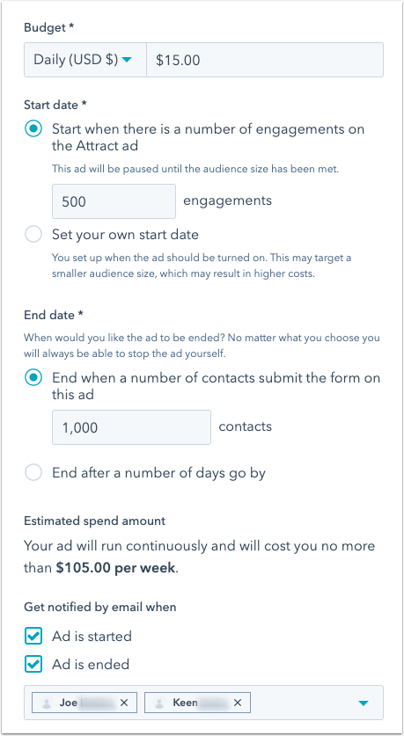
Slutligen kan du ställa in ytterligare automatisering för din andra annons. Det här steget är valfritt.
- Klicka på Automatisering och sedan på Skapa arbetsflöde.
- När HubSpot har skapat ditt nya arbetsflöde kan du börja lägga till åtgärder i det genom att klicka på plusikonen +. Läs mer om hur duskapar arbetsflöden.
Konfigurera din tredje annons för att avsluta affärer
Din tredje och sista annons ska locka kontakterna från din andra annons och uppmuntra dem att göra ett köp.
Ställ in annonskreativ för din tredje annons
Skapa den sista annonsen i din annonssekvens:- Välj en kampanjtyp för din tredje annons.
- Om du har valt en kampanj för webbtrafik ställer du in din annons:
- Webbplats-URL: Välj om du vill använda en HubSpot-sida eller en extern sida med din annons.
- HubSpot-sida: Välj en HubSpot-sida.
- Ange URL manuellt: Ange din externa webbplats URL.
- Webbplats-URL: Välj om du vill använda en HubSpot-sida eller en extern sida med din annons.
-
- Välj bild/video: ladda upp en bild eller video för din annons.
- Text/Body copy: Ange texten som kommer att visas ovanför bilden eller videon i din annons.
- Rubrik: Ange den text som kommer att visas under bilden eller videon i din annons.
- Åtgärdskall: Välj en åtgärdskall för din annons.
- Om du har valt en kampanj för att generera leads:
- Under Facebook-formulär väljer du ett formulär.
-
- Om du vill använda ett befintligt formulär från din Facebook-sida klickar du på rullgardinsmenyn och väljer ett formulär.
- Om du vill skapa ett nytt formulär klickar du på rullgardinsmenyn och klickar på Skapa nytt Facebookformulär.
Ange en budget och ett schema för din tredje annons.
När du har konfigurerat ditt annonskreativ kan du ange en budget och ett schema:
- Klicka på Budget och schema.
- Om du har valt en kampanj för kundkontakt, ställer du in din budget och dina planeringsuppgifter:
- Budget: Välj om du vill budgetera per dag eller för den totala kostnaden för annonsen. Ange sedan ett belopp för din budget.
- Startdatum: Konfigurera när annonsen börjar köras.
- Starta när det finns ett antal engagemang på annonsen Konvertera: Din annons startar automatiskt så snart din andra annons når det angivna antalet engagemang.
- Ange ditt eget startdatum: Ange manuellt en starttid och ett startdatum.
- Slutdatum: konfigurera när annonsen slutar att köras.
- Avsluta när ett antal kontakter klickar på den här annonsen: Din annons avslutas automatiskt så snart den uppnår det angivna antalet engagemang.
- Avsluta efter att ett antal dagar har gått: Din annons avslutas automatiskt så snart det angivna antalet dagar har gått.
- Få meddelande via e-post när: Välj när och vilka HubSpot-användare som ska meddelas.
- Annonsen startar: De utvalda användarna får ett e-postmeddelande när din andra annons startar.
- Annonsen är avslutad: De utvalda användarna får ett e-postmeddelande när din andra annons är avslutad.
- När du har konfigurerat och granskat de tre annonserna i din sekvens klickar du på Publicera uppe till höger.

Hantera dina annonssekvenser
Så här hanterar du din annonssekvens efter publicering:
- I ditt HubSpot-konto navigerar du till Marknadsföring > Annonser.}
- Klicka på Sekvenser i menyn i den vänstra sidofältet.
- Leta upp och klicka på sekvensen som du skapade.
